Hakirani Facebook račun: trenutni koraci za oporavak
Facebook a njegovih više od 2 milijarde aktivnih korisnika privlačna su meta za hakere. Neki od uspješnijih hakova pojavljuju se u vijestima, ali mnogi su hakovi manji i utječu samo na neke korisnike Facebooka.
Indikatori da je netko možda hakirao vaš Facebook račun su:
- Vaš email ili lozinka promijenio.
- Vaše ime ili rođendan su se promijenili.
- Zahtjevi za prijateljstvo poslani su s vašeg računa osobama koje ne poznajete.
- Zahtjevi za prijateljstvo poslani su ljudima koji su već vaši prijatelji.
- Čini se da su postovi koje niste kreirali od vas.
- Prijatelji primaju poruke od vas koje niste napisali.
Ako bilo koji od ovih izdajnički znakovi ako vam se dogodi ili primijetite neku drugu neuobičajenu aktivnost, brzo poduzmite mjere kako biste zaštitili svoj račun.
Kada mislite da je vaš Facebook račun možda hakiran, promijenite lozinku prije nego što učinite bilo što drugo. Ako više nemate pristup svom Facebook računu, odmah slijedite dolje opisane korake.
Ove upute funkcioniraju za bilo koji Facebook račun. Koraci opisani u nastavku zahtijevaju pristup desktop verziji Facebook.com.
Kako je moj račun hakiran?
Hakeri su možda dobili pristup vašem Facebook računu na različite načine.
Mogli su pogoditi vašu lozinku ili su možda postavili Evil Twin Wi-Fi hotspot u kafiću i ukrao vaše vjerodajnice napadom čovjeka u sredini. Možda ste svoj račun ostavili prijavljen u kompjuterskoj učionici u vašoj školi ili knjižnici ili bi hakeri mogli koristiti vaš račun iz ukradene tableta ili telefon.
Bez obzira na to kako su uspjeli dobiti vaše vjerodajnice na Facebooku, najbolja stvar koju možete učiniti je brzo se pomaknuti kako biste ograničili količinu štete i pokušali spriječiti daljnje hakove.
Prijavite kompromis na Facebook
Kada ti ne mogu pristupiti vašem Facebook računu, još uvijek možete prijaviti mogući hak tvrtki i dobiti pomoć za poništavanje lozinke:
Otvorite Facebook Prijavite kompromitirani račun stranica.
Klik Moj račun je ugrožen.
Unesite broj telefona ili e-mail adresu povezanu s vašim računom, a zatim kliknite traži.
-
Upišite svoju trenutnu ili staru lozinku, a zatim kliknite Nastaviti.
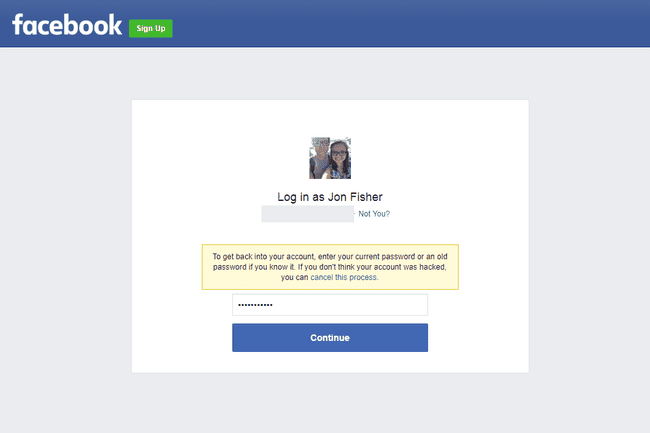
Jon Fisher -
Odaberite jednu od opcija s popisa koje pokazuju zašto mislite da je vaš račun hakiran, a zatim kliknite Nastaviti.

Jon Fisher -
Facebook objašnjava da morate promijeniti svoju lozinku i potvrditi da su nedavne promjene na vašem računu došle od vas kako bi vaš račun bio siguran.
Klik Započnite.
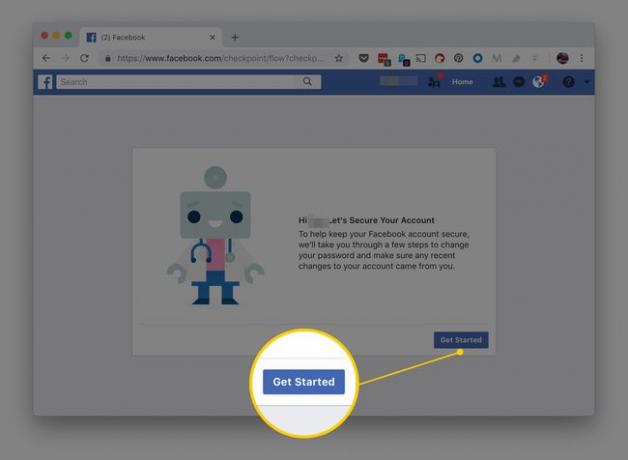
Jon Fisher Slijedite upute kako biste zaštitili svoj račun i promijenili zaporku.
Obavijestite svoje prijatelje
Recite svojim Facebook prijateljima da je vaš račun hakiran. Upozorite ih da ne klikaju veze koje su možda došle s vašeg računa za vrijeme dok je bio hakiran i izvan vaše kontrole.
Hakeri koji su ugrozili vaš račun možda su objavili na stranicama vaših prijatelja ili poslali veze u komentarima ili privatnim porukama.
Izbrišite nepoznate aplikacije sa svog računa
Eliminirati bilo koje Facebook aplikacije instaliran na vašem računu koji ne prepoznajete. Dok ste već kod toga, izbrišite aplikacije više ne koristite. Možda ste u nekom trenutku aplikacijama dopustili pristup nekim svojim osobnim podacima.
Otvorite Facebook izbornik klikom na strelicu u gornjem desnom kutu.
-
Klik Postavke.

Jon Fisher Klik Aplikacije i web-mjesta iz lijevog okna.
Označite okvir pored Facebook aplikacija koje želite ukloniti, a zatim kliknite Ukloniti.
-
Klik Ukloniti ponovno na upitu za potvrdu. Također imate priliku izbrisati sve objave, fotografije i videozapise koje su aplikacije objavile u vaše ime.
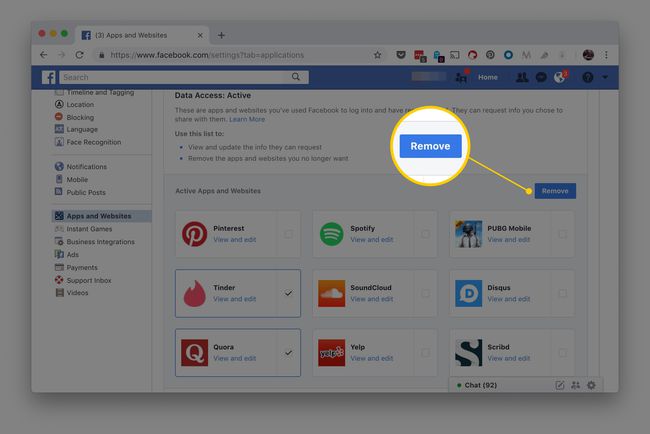
Jon Fisher
Ako kliknete Pregledajte i uredite na aplikaciji, pokazuje razinu pristupa vašem računu i informacije koje Facebook dijeli s njim.
Također na Aplikacije i web-mjesto stranice su dodatne kartice na vrhu gdje možete pronaći istekle aplikacije (aplikacije koje su imale pristup u jednom vrijeme, ali su njihova dopuštenja u međuvremenu istekla) i prošlih aplikacija (koje su uklonjene iz vašeg račun).
Uklonjene ili istekle aplikacije i dalje imaju podatke dijeljene s njima dok su aplikacije bile aktivne, ali više ne mogu pristupiti tim informacijama s vašeg Facebook računa nakon što isteku ili jesu uklonjena.
Klikom na pločicu za uklonjenu aplikaciju ili aplikaciju koja je istekla govori vam koji je najbolji način da zatražite da aplikacija izbriše vaše podatke.
Prevencija: Omogućite provjeru autentičnosti s dva faktora
Nemojte čekati sljedeći hak koji će poduzeti korake za poboljšanje vaše Facebook sigurnosti i privatnosti. Kako biste spriječili ponovnu kompromitaciju vašeg računa, Facebook snažno preporučuje da omogućite Facebook dvofaktorska autentifikacija.
Aktiviranje ove značajke zahtijeva dodatni oblik provjere autentičnosti osim vaše lozinke kada se bilo tko pokuša prijaviti na vaš račun. Drugi oblik provjere autentičnosti može biti brojčani kod koji se šalje SMS-u na vaš telefon ili kôd koji generira zasebna aplikacija za provjeru autentičnosti na vašem telefonu ili pametni ključ umetnut u USB pogon vašeg računala.
Kada imate autorizaciju s dva faktora, netko bi mogao imati potpuni pristup vašoj lozinki, ali osim ako također ako imate svoje drugo sredstvo provjere autentičnosti (kao što je vaš telefon ili fizički token), ne mogu ući na vaš Facebook račun.
Da biste omogućili dvofaktorsku autentifikaciju na svom Facebook računu:
Kliknite strelicu prema dolje u gornjem desnom kutu Facebooka za pristup izborniku.
Klik Postavke.
Klik Sigurnost i prijava u lijevom oknu.
-
Klik Uredi pored Koristite dvofaktorsku autentifikaciju.
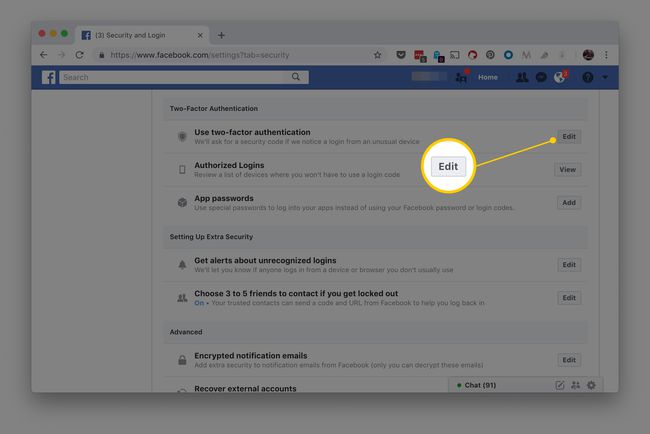
Jon Fisher -
Možda će se od vas tražiti da provjerite svoju lozinku. Unesite ga i zatim kliknite Započnite.
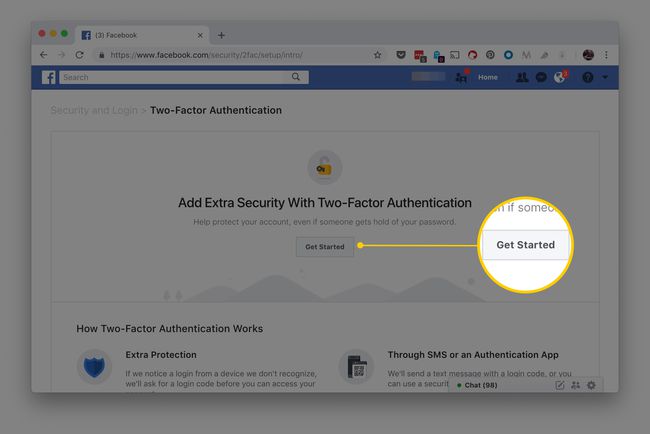
Jon Fisher -
Odaberite bilo koje Tekstualna poruka ili Aplikacija za autentifikaciju, a zatim kliknite Sljedeći.
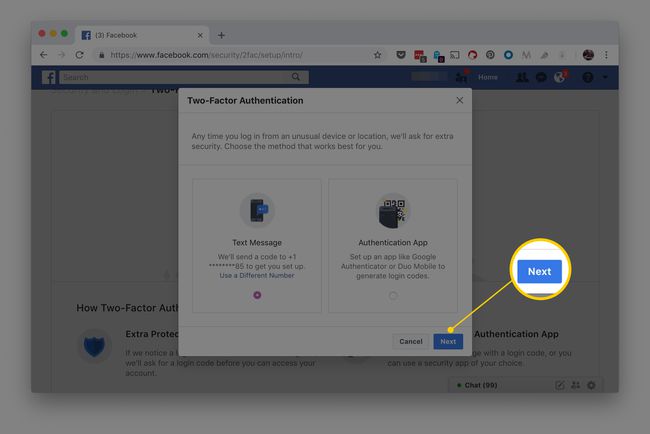
Jon Fisher -
Ako odaberete Tekstualna poruka, unesite kod u predviđena polja. Ako odaberete Aplikacija za autentifikaciju, pokrenite ga na svom telefonu i slijedite upute.

Jon Fisher -
Klik Završi kada vidite Dvofaktorska autentifikacija je uključena poruka.

Jon Fisher
Budite oprezni oslanjajući se isključivo na rješenja tekstualnih poruka za provjeru autentičnosti s dva faktora. Osim lažiranja SIM-a (u kojem netko natjera telefonsku tvrtku da dodijeli vaš broj a drugom uređaju), ako izgubite pristup svom telefonu ili promijenite telefonske brojeve, trebat će vam pomoć ponovno dobivanje pristupa.
Prevencija: Pokrenite sigurnosnu provjeru
Facebookove Sigurnosna provjera značajka dodaje dodatnu sigurnost vašem računu. Koristite sigurnosnu provjeru za:
- Odjavite se s Facebooka i Messengera iz nekorištenih preglednika i aplikacija.
- Primite upozorenje kada se netko prijavi na vaš račun s neprepoznatog mobilnog uređaja ili računala.
Prevencija: Redovito mijenjajte svoju Facebook lozinku
Redovito poništavanje lozinke dobra je navika. Možete to učiniti u bilo kojem trenutku.
Pokrenite Facebookov izbornik sa strelice prema dolje u gornjem desnom kutu stranice.
Klik Postavke.
Klik Sigurnost i prijava u lijevom oknu.
-
Klik Uredi pored Promijeni lozinku u Prijaviti se dio središnjeg okna.
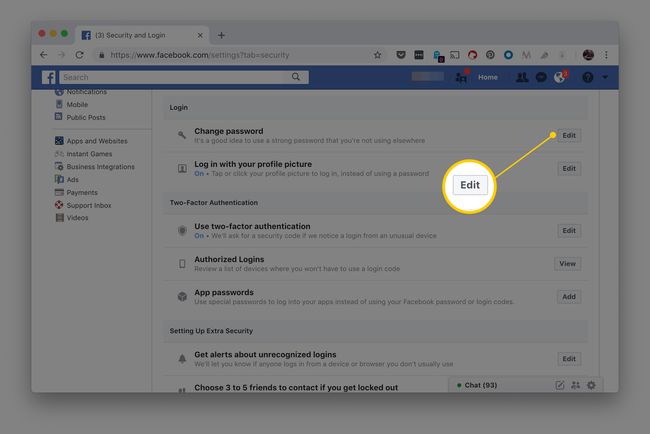
Jon Fisher Unesite svoju trenutnu lozinku pored Trenutno, upišite novu lozinku u Novi polje, a zatim još jednom upišite novu lozinku za potvrdu u Ponovno upišite novo tekstualni okvir.
-
Klik Spremi promjene.
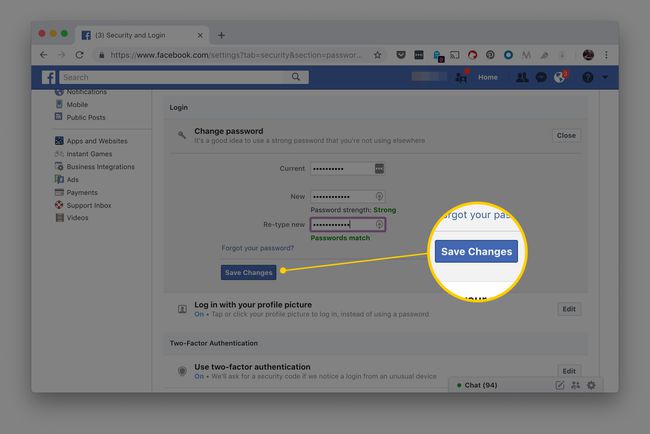
Jon Fisher
